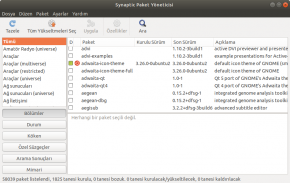Synaptic Paket Yöneticisi: Revizyonlar arasındaki fark
Değişiklik özeti yok |
kDeğişiklik özeti yok |
||
| (2 kullanıcıdan 18 ara revizyon gösterilmiyor) | |||
| 1. satır: | 1. satır: | ||
== Paket | {{Yazılım bilgi kutusu2 | ||
|isim = Synaptic Paket Yöneticisi | |||
|ekran_görüntüsü = Synaptic.png | |||
|açıklama = | |||
|geliştirici = Alfredo Kojima, Gustavo Niemeyer ve Michael Vogt | |||
|işletim_sistemi = [[v:Debian|Debian]] ve diğer [[APT]]<br> kullanan sistemler | |||
|türü = Paket yöneticisi | |||
|lisansı = [[GNU Genel Kamu Lisansı]] | |||
|resmi_sitesi = [http://www.nongnu.org/synaptic/ www.nongnu.org] | |||
}} | |||
Linux | '''Synaptic Paket Yöneticisi''', [[APT]] paket yönetim sistemini kullanan tüm [[Linux]] dağıtımlarında ([[Ubuntu]], [[v:Debian|Debian]], [[v:LinuxMint|LinuxMint]] gibi) kullanılabilen, program kurma-kaldırma-güncelleme işlerinin yapılabildiği bir paket yöneticisidir. | ||
Ubuntu'da uygulama yükleme, kaldırma, güncelleme işlemleri için [[Yazılımlar]] aracı öntanımlı yüklü gelir. Yazılımlar aracı genel olarak uygulama niteliğinde olan yazılımları listeler, uygulama özelliğinde olmayan diğer birçok paketi, kütüphane, dil dosyası vb. yazılımları göstermez, detaylı seçenekler sunmaz. Synaptic Paket Yöneticisi ise uygulama niteliğinde olsun ya da olmasın .deb biçimli tüm paketleri listeler ve paket yönetimi konusunda oldukça gelişmiş seçenekler sunar. Buna karşın Synaptic Paket Yöneticisi, Yazılımlar aracının aksine uygulamaların .[[snap]] biçimli paketlerini desteklemez, listelemez. | |||
== Kurulumu == | |||
Synaptic Paket Yöneticisi'ni, [[Yazılımlar]]’da aratarak ya da [[Uçbirim]] komut satırında alttaki komutu kullanarak kurabilirsiniz. | |||
<code>sudo apt-get install synaptic</code> | |||
Kurduktan sonra etkinliklere girip programın adını aratarak ulaşabilirsiniz. Programı her çalıştırdığınızda tebdir amaçlı olarak kullanıcı parolanızı girmeniz isteyecektir, bu sizin bir yetkili kullanıcı olup olmadığınızı doğrulama yetkili kullanıcıların sisteminizde karışıklık çıkarmasını engellemeye yönelik bir tedbirdir. | |||
Synaptic | == Bir program kurma == | ||
* Synaptic'de herhangi bir yazılımı kurmak için arama kutucuğunu kullanarak ya da kategorilerde gezinerek yazılımı bulun. Yazılımın ismine çift tıklayın ya da sağ tıklama menüsü üzerinden, kurulum için işaretleyin. Kurmak istediğiniz başka paketler varsa onları da aynı şekilde kurulum için işaretleyin. | |||
* Ardından üst kısımda yer alan "'''Uygula'''" düğmesine tıklayın. Eğer söz konusu paket ile birlikte kurulması gereken yani [[bağımlılık|bağımlı]] olduğu başka paketler varsa size bir bildirim ekranı gelecek onayınız istenecektir, onaylayıp devam edin. İndirme-kurma işlemini onaylayın. | |||
== İpuçları == | |||
* Programın arayüzünde sol alt köşeden, tanımlı yazılım depolarında toplam kaç adet paket bulunduğu bilgisini de görebilirsiniz. | |||
* Synaptic'de herhangi bir pakete tıklayıp üstten '''Özellikler''' düğmesine tıklayarak yazılım hakkında çok detaylı bilgiler alabilirsiniz. Örneğin kurduğunuz bir programa ait tüm dosyaların bilgisayarınızda tam olarak hangi dizinlere kopyalandığını görebilirsiniz. Bir paketin tüm bağımlılıklarını listeleyebilirsiniz vb. | |||
* Kurduğunuz herhangi bir programı komut satırı üzerinden çalıştırmak istediğinizde, komut satırına o programın paket adını girmeniz gerekir. Paket adları genelde programın adı ile aynı olsa da ufak farklılıklar olabilir (örneğin [[Chromium]] web tarayıcısının paket adının <code>chromium-browser</code> olması gibi). Bu gibi durumlarda programın adının iki üç harfini yazıp klavyeden '''iki kez sekme''' (tab) tuşuna basın. Bunu yaptığınızda o harfler ile başlayan kullanılabilir tüm komut alternatifleri listelenecektir. | |||
[[Kategori:Sistem uygulamaları]] | |||
[[ | |||
00.55, 4 Kasım 2018 itibarı ile sayfanın şu anki hâli
| Synaptic Paket Yöneticisi | |
|---|---|
| Geliştiren(ler): | Alfredo Kojima, Gustavo Niemeyer ve Michael Vogt |
| İşletim sistemi: | Debian ve diğer APT kullanan sistemler |
| Türü: | Paket yöneticisi |
| Lisansı: | GNU Genel Kamu Lisansı |
| Resmi sitesi: | www.nongnu.org |
Synaptic Paket Yöneticisi, APT paket yönetim sistemini kullanan tüm Linux dağıtımlarında (Ubuntu, Debian, LinuxMint gibi) kullanılabilen, program kurma-kaldırma-güncelleme işlerinin yapılabildiği bir paket yöneticisidir.
Ubuntu'da uygulama yükleme, kaldırma, güncelleme işlemleri için Yazılımlar aracı öntanımlı yüklü gelir. Yazılımlar aracı genel olarak uygulama niteliğinde olan yazılımları listeler, uygulama özelliğinde olmayan diğer birçok paketi, kütüphane, dil dosyası vb. yazılımları göstermez, detaylı seçenekler sunmaz. Synaptic Paket Yöneticisi ise uygulama niteliğinde olsun ya da olmasın .deb biçimli tüm paketleri listeler ve paket yönetimi konusunda oldukça gelişmiş seçenekler sunar. Buna karşın Synaptic Paket Yöneticisi, Yazılımlar aracının aksine uygulamaların .snap biçimli paketlerini desteklemez, listelemez.
Kurulumu
Synaptic Paket Yöneticisi'ni, Yazılımlar’da aratarak ya da Uçbirim komut satırında alttaki komutu kullanarak kurabilirsiniz.
sudo apt-get install synaptic
Kurduktan sonra etkinliklere girip programın adını aratarak ulaşabilirsiniz. Programı her çalıştırdığınızda tebdir amaçlı olarak kullanıcı parolanızı girmeniz isteyecektir, bu sizin bir yetkili kullanıcı olup olmadığınızı doğrulama yetkili kullanıcıların sisteminizde karışıklık çıkarmasını engellemeye yönelik bir tedbirdir.
Bir program kurma
- Synaptic'de herhangi bir yazılımı kurmak için arama kutucuğunu kullanarak ya da kategorilerde gezinerek yazılımı bulun. Yazılımın ismine çift tıklayın ya da sağ tıklama menüsü üzerinden, kurulum için işaretleyin. Kurmak istediğiniz başka paketler varsa onları da aynı şekilde kurulum için işaretleyin.
- Ardından üst kısımda yer alan "Uygula" düğmesine tıklayın. Eğer söz konusu paket ile birlikte kurulması gereken yani bağımlı olduğu başka paketler varsa size bir bildirim ekranı gelecek onayınız istenecektir, onaylayıp devam edin. İndirme-kurma işlemini onaylayın.
İpuçları
- Programın arayüzünde sol alt köşeden, tanımlı yazılım depolarında toplam kaç adet paket bulunduğu bilgisini de görebilirsiniz.
- Synaptic'de herhangi bir pakete tıklayıp üstten Özellikler düğmesine tıklayarak yazılım hakkında çok detaylı bilgiler alabilirsiniz. Örneğin kurduğunuz bir programa ait tüm dosyaların bilgisayarınızda tam olarak hangi dizinlere kopyalandığını görebilirsiniz. Bir paketin tüm bağımlılıklarını listeleyebilirsiniz vb.
- Kurduğunuz herhangi bir programı komut satırı üzerinden çalıştırmak istediğinizde, komut satırına o programın paket adını girmeniz gerekir. Paket adları genelde programın adı ile aynı olsa da ufak farklılıklar olabilir (örneğin Chromium web tarayıcısının paket adının
chromium-browserolması gibi). Bu gibi durumlarda programın adının iki üç harfini yazıp klavyeden iki kez sekme (tab) tuşuna basın. Bunu yaptığınızda o harfler ile başlayan kullanılabilir tüm komut alternatifleri listelenecektir.